电视机无法开机的解决方法(遥控器关机后)
6
2025-03-24
在大学生活中,电脑是学习与娱乐的重要工具,但偶尔也会遇到各种故障,尤其是关机后无法开机的情况。面对这一问题,许多学生可能感到束手无策。本文旨在详细介绍电脑关机后无法开机故障的排查与解决方法,帮助你在寝室中轻松解决问题。
关机后电脑无法开机的原因多种多样,可能涉及到硬件故障、软件问题或操作失误等。为了便于排查和解决问题,我们需要了解一些基本的故障类型:
1.电源问题:电源供应不足或电源适配器损坏是最常见的原因之一。
2.电池故障:笔记本电脑如果电池出现问题,也可能导致无法开机。
3.硬件故障:包括内存条、硬盘、主板等硬件的损坏或接触不良。
4.操作系统问题:系统文件损坏也会导致无法启动电脑。
5.过热保护:电脑过热后会自动保护关机,这时候也会无法开机。

1.检查电源连接
检查电源适配器:确保电源适配器连接正常,并且供电稳定。
检查电源线:电源线是否有断裂或损害,导致无法正常供电。
2.清理硬件
内存条检测:拔出内存条,用软布清洁金手指部分,再重新插回去。
硬盘检查:硬盘是否连接牢固,或者是否存在故障。
3.电池状态检查
笔记本电池测试:如果电脑配备可拆卸电池,尝试移除电池后直接使用电源适配器开机。
电池充电状况:如果电池有充电指示灯,观察其是否正常工作。

1.修复引导记录
在开机后按F8进入高级启动选项,选择“修复你的电脑”选项,进入系统修复界面。
2.安全模式启动
尝试安全模式启动,如果可以正常进入,可能是驱动或软件冲突导致的问题。
3.系统还原或重装
如果上述操作都无法解决,可以考虑用系统还原点恢复电脑到之前的状态。
如果没有备份,可能需要重新安装操作系统。
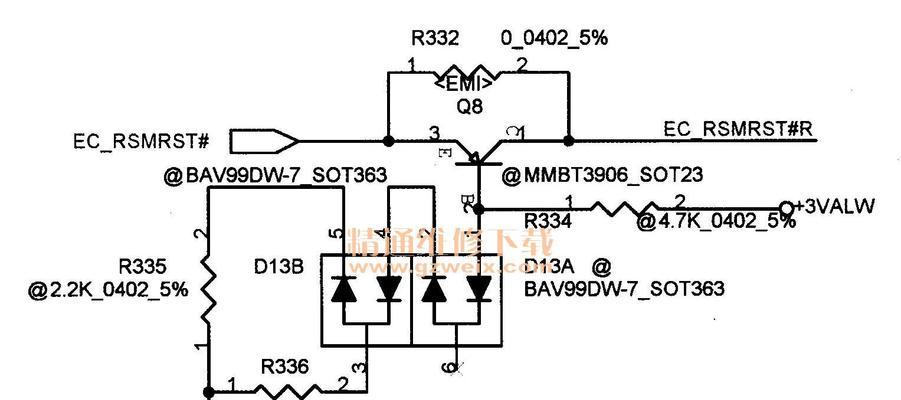
1.使用诊断工具
系统内置诊断工具:一些操作系统具备自检功能,可以在启动时进行诊断。
硬件诊断卡:对于高级用户,可以使用硬件诊断卡来检测硬件故障。
2.寻求专业支持
如果自行检测和处理没有效果,建议联系专业技术人员进行检查和维修。
为了避免未来再次发生类似的故障,以下是一些预防措施:
1.正确关机:使用系统的关机指令,避免直接断电。
2.定期维护:定期清理电脑内部灰尘,检查硬件连接。
3.电源管理:合理设置电源选项,避免电脑过热。
4.备份数据:定期备份重要数据,防止系统问题导致数据丢失。
综合以上,通过上述详细的步骤和方法,大多数情况下,你可以自行诊断和解决寝室电脑关机后无法开机的问题。记住,维护好自己的电脑不仅可以减少故障发生,还可以延长电脑的使用寿命。如果你在操作过程中遇到困难,可以到专业的电脑维修中心寻求帮助。
版权声明:本文内容由互联网用户自发贡献,该文观点仅代表作者本人。本站仅提供信息存储空间服务,不拥有所有权,不承担相关法律责任。如发现本站有涉嫌抄袭侵权/违法违规的内容, 请发送邮件至 3561739510@qq.com 举报,一经查实,本站将立刻删除。